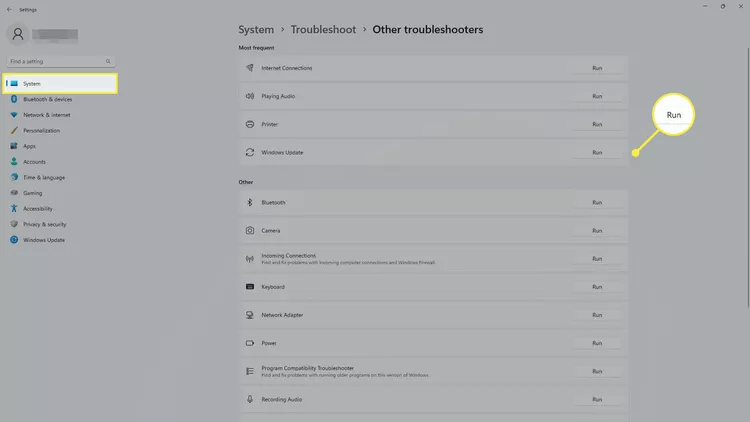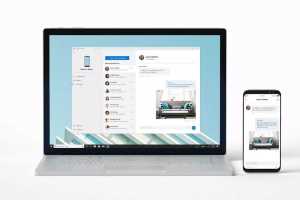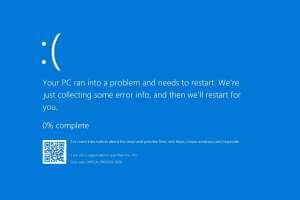Обновления Windows должны устанавливаться автоматически при перезагрузке компьютера, но некоторые проблемы могут привести к сбоям в установке обновлений. К счастью, есть несколько способов исправить ошибку обновления Windows 11 после перезагрузки.
Причины сбоя обновлений Windows после перезагрузки
Иногда после обновления Windows может появиться код ошибки или сообщение об ошибке. Например:
- Ошибка: Не удалось настроить обновления Windows. Отменить изменения.
- Ошибка: Не удалось завершить обновления. Отмените изменения. Не выключайте компьютер.
Иногда эти сообщения сопровождаются рекомендациями по устранению неполадок, но это не всегда так. Вот несколько возможных причин, по которым обновления Windows могут не работать:
- На жестком диске недостаточно свободного места.
- Во время загрузки или установки ваше интернет-соединение было прервано.
- Внешние устройства мешают обновлениям.
- Ваш антивирус или VPN блокирует обновления.
- Поврежденные системные файлы или ошибки жесткого диска.
Вот несколько примеров кодов ошибок Центра обновления Windows и их значений:
- 0xc1900223: Проблемы с загрузкой или установкой обновлений
- 0x80073712: Ошибки системных файлов
- 0x800F0922: Невозможно связаться с серверами Центра обновления Windows
- 0xC1900101-0x20017 ، 0xC1900101-0x30017: Помехи от сторонних драйверов
- 0x8007042B 0x4000D ، 0x800700B7 0x2000a: Помехи от фоновых приложений
- 0x80200056: Обновление было прервано.
- 0xC1900107: Устаревшие файлы обновлений блокируют новые обновления.
- 0x80300024: Ваш компьютер не соответствует минимальным требованиям.
- 0x80070002-0x20009: Ваш компьютер не смог найти нужный диск.
- 0x80070070–0x50011، 0x80070070–0x50012، 0x80070070–0x60000: На жестком диске требуется больше свободного места.
Совет: если вы не получили код ошибки, перейдите в раздел «Параметры» > «Центр обновления Windows» > «Журнал обновлений», чтобы просмотреть коды ошибок, связанных с обновлениями.
Как исправить ошибку обновления Windows 11 после перезагрузки
Чтобы завершить обновление Windows, попробуйте выполнить следующие действия:
Совет: многие из этих решений применимы также к: Устранение проблем, вызванных обновлениями Windows.
- Перезагрузите WindowsДля применения обновлений необходимо перезагрузить компьютер. Если компьютер не перезагрузился автоматически после обновления, попробуйте перезагрузить его вручную.
- Проверьте подключение к Интернету. Для загрузки обновлений Windows необходимо стабильное подключение к Интернету. Если загрузка прерывается, могут остаться временные файлы, которые необходимо удалить (см. шаг 11).
- Запустите Центр обновления Windows ещё раз. Если есть вероятность, что при загрузке обновлений произошла ошибка, попробуйте снова запустить Центр обновления Windows, чтобы исправить её.
- Запустите средство устранения неполадок Центра обновления Windows. Перейдите в раздел «Параметры» > «Система» > «Устранение неполадок» > «Другие средства устранения неполадок» и нажмите «Запустить» рядом с пунктом «Центр обновления Windows». Средство выявит и исправит все обнаруженные неполадки.
- Освободите место на жёстком диске. Убедитесь, что на вашем компьютере достаточно свободного места для установки последних обновлений.
- Отключите все внешние диски. Если к вашему компьютеру подключен внешний диск, отключите его, чтобы он не мешал обновлениям Windows. Совет: если у вас возникли проблемы с определенным устройством (например, внешним диском) после обновления Windows, попробуйте Обновите драйверы устройств.
- Отключите антивирусное ПО. Если у вас установлено антивирусное ПО, оно может мешать обновлениям Windows. Действия могут различаться в зависимости от используемого ПО, но большинство антивирусов позволяют временно его отключить.
- выключить Включите VPN Ваш. Если вы используете виртуальную частную сеть (VPN), отключите её. VPN иногда могут сбивать с толку серверы Центра обновления Windows.
- Запустите проверку системных файлов. Используйте команду sfc /scannow для проверки системных ошибок, которые могут помешать обновлению.
- Выполните команду chkdsk. Выполните команду chkdsk /f C:, чтобы проверить жёсткий диск на наличие ошибок и исправить обнаруженные неполадки. После завершения перезагрузите компьютер.
- сделай этоВыполнить очистку дискаОчистка диска удалит все временные файлы, оставшиеся от предыдущих обновлений, которые могут быть причиной проблемы.
Часто задаваемые вопросы:
В1: Как освободить место на диске?
Ответ: Иногда файлы остаются после нескольких установщиков или после того, как вы что-то скачали и оно вам больше не нужно. Поэтому проверьте папку «Загрузки» на наличие ненужных файлов.
В2: Как изменить время, в течение которого Windows будет пытаться обновиться?
Ответ: В Windows есть функция автоматического обновления, которая позволяет системе обновляться без вашего участия. Она проста в использовании, но если вам нужен больший контроль, вы можете изменить некоторые параметры, которые полностью за это отвечают. В Windows 11 перейдите по ссылке: Настройки > Центр обновления Windows > Дополнительные параметры. Если у вас нет Windows 11, ознакомьтесь со статьей Изменение параметров обновления Windows, чтобы узнать, как это сделать для вашей версии.